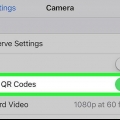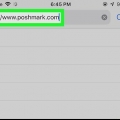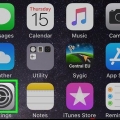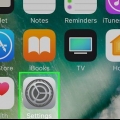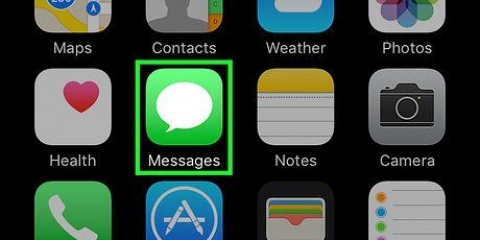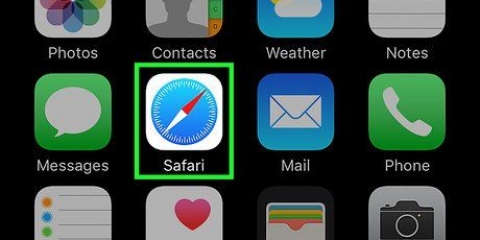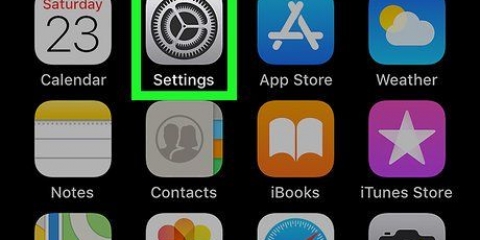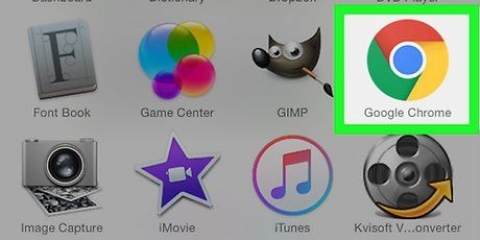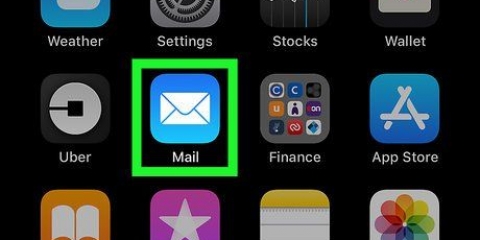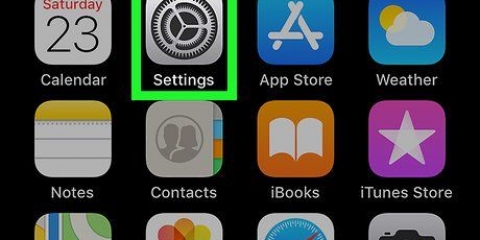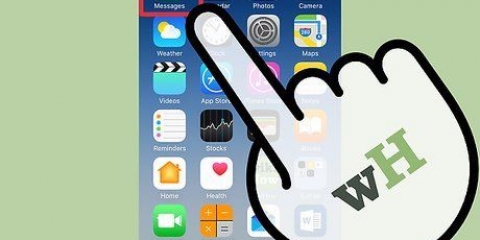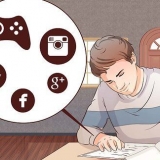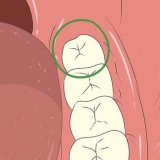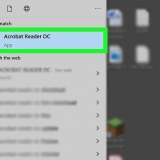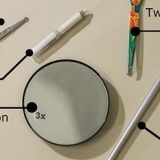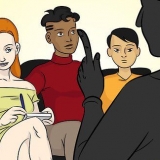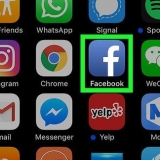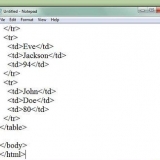Sélectionnez « Jamais » pour désactiver complètement les services de localisation pour cette application. Sélectionnez « Lors de l`utilisation de l`application » pour limiter les services de localisation aux moments où cette application est ouverte et en cours d`exécution. Sélectionnez « Toujours » pour toujours autoriser les services de localisation. Ceci n`est possible qu`avec certaines applications qui s`exécutent toujours en arrière-plan, telles que Google Maps. 


Si vous ne connaissez pas votre code de restrictions, essayez 1111 ou 0000. Si vous avez oublié le code de restriction, vous devez restaurer votre appareil iOS en le réinitialisant via iTunes. lire Cet article pour voir comment tu fais. Assurez-vous de sauvegarder les données importantes avant de restaurer votre appareil.


Activer les services de localisation sur votre iphone ou ipad
Teneur
Dans cet article, vous apprendrez comment autoriser les applications sur votre iPhone à accéder à votre position actuelle afin que vous puissiez obtenir des informations précises en fonction de votre position.
Pas
Partie 1 sur 2: Activer les services de localisation

1. Ouvrez l`application Paramètres sur votre iPhone. C`est l`application avec l`icône d`engrenage grise, généralement sur votre écran d`accueil, ou dans un dossier appelé "Utilitaires".
- Si vous ne trouvez pas l`application « Paramètres », faites glisser votre écran d`accueil vers le bas et saisissez « Paramètres » dans la barre de recherche.

2. Appuyez sur Confidentialité. C`est au bas du troisième bloc avec des options.

3. Appuyez sur Services de localisation. Cela vous amènera à un menu où vous pouvez ajuster les services de localisation.

4. Faites glisser le bouton à côté de Services de localisation vers la droite pour qu`il soit activé. Une liste d`applications apparaîtra maintenant.
Si vous ne pouvez pas faire glisser la bascule, les services de localisation peuvent être désactivés dans le menu Restrictions. Lisez la section suivante pour plus de détails à ce sujet.

5. Appuyez sur une application pour définir ses préférences. En appuyant sur une application dans la liste, vous verrez les différentes options disponibles pour les services de localisation avec cette application.
Partie 2 sur 2: Dépannage des services de localisation

1. Ouvrez l`application Paramètres. Si vous ne pouvez pas activer les services de localisation, ils peuvent être désactivés dans le menu Restrictions. Vous pouvez modifier cela dans le menu Paramètres.

2. Sélectionnez Général. Vous le trouverez dans le troisième bloc avec des options.

3. Appuyez sur Restrictions. Si certaines restrictions sont définies, il vous sera demandé votre code de restrictions.

4. Faites défiler vers le bas et appuyez sur Services de localisation. Vous le trouverez sous la rubrique « Confidentialité ».

5. Sélectionnez Autoriser les modifications. Cela activera les services de localisation.

6. Faites glisser le bouton à côté de Services de localisation vers la droite pour qu`il soit « Activé ». Vous le trouverez directement sous l`option « Autoriser les modifications ».
Articles sur le sujet "Activer les services de localisation sur votre iphone ou ipad"
Оцените, пожалуйста статью
Similaire
Populaire